Καταχωρήστε τα χαρακτηριστικά του πελάτη.
.
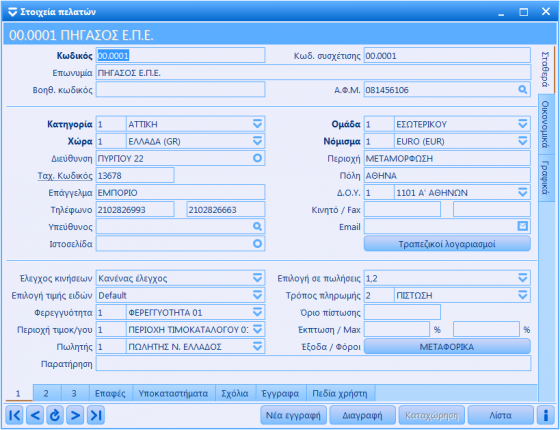
.
Ενότητα «Σταθερά»
Σελίδα «1»
◦ Κωδικός: Εισάγετε τον κωδικό του πελάτη, ο οποίος πρέπει να βρίσκεται σε συμφωνία με τη μορφή του κωδικού που έχετε δώσει στην οργάνωση λειτουργίας της εφαρμογής (Οργάνωση – Παράμετροι – Πελάτες). Εάν εισάγετε κάποιον κωδικό που δε συμφωνεί με την καθορισμένη μορφή η εφαρμογή εμφανίζει σχετικό μήνυμα. Η συμπλήρωση του πεδίου είναι υποχρεωτική για την καταχώρηση του πελάτη και κύριο χαρακτηριστικό είναι η μοναδικότητα του.
◦ Κωδικός συσχέτισης: Εισάγετε τον κωδικό συσχέτισης, που παρέχει την δυνατότητα ομαδοποίησης των οικονομικών στοιχείων των πελατών έχοντας σαν σημείο αναφοράς ένα κύριο πελάτη. Η εμφάνιση των ομαδοποιημένων στοιχείων γίνεται στην εργασία «Συγκεντρωτική εικόνα» πελάτη.
◦ Επωνυμία: Εισάγετε το ονοματεπώνυμο του πελάτη ή την επωνυμία, αν πρόκειται για νομική οντότητα.
◦ Βοηθητικός κωδικός: Εισάγετε τον βοηθητικό κωδικό του πελάτη.
◦ Α.Φ.Μ.: Εισάγετε τον αριθμό φορολογικού μητρώου του πελάτη. Πατώντας το εικονίδιο (μεγεθυντικό φακό) γίνεται online ανάκτηση των φορολογικών στοιχείων του πελάτη μέσω της Γενικής Γραμματείας και επισημαίνεται ή όχι η ορθότητά τους. Τα πεδία που θα επιλεχθούν για την ενημέρωση των στοιχείων τους, αποθηκεύονται ανά χρήστη και εμφανίζονται προεπιλεγμένα στην επόμενη ανάκτηση στοιχείων.
◦ Χαρακτηριστικό 1: Εισάγετε το πρώτο χαρακτηριστικό του πελάτη επιλέγοντας από τις διαθέσιμες τιμές του σχετικού πίνακα, όπως έχουν οριστεί στην εργασία (Πίνακες – Πελάτες – Χαρακτηριστικό 1).
◦ Χαρακτηριστικό 2: Εισάγετε το δεύτερο χαρακτηριστικό του πελάτη επιλέγοντας από τις διαθέσιμες τιμές του σχετικού πίνακα όπως έχουν οριστεί στην εργασία (Πίνακες – Πελάτες – Χαρακτηριστικό 2).
◦ Χώρα: Εισάγετε την χώρα της έδρας του πελάτη, επιλέγοντας από τις διαθέσιμες τιμές του σχετικού πίνακα, όπως αυτές έχουν οριστεί στην εργασία (Πίνακες – Γενικοί – Χώρες).
◦ Νόμισμα: Επιλέξτε από τις διαθέσιμες τιμές του σχετικού πίνακα το νόμισμα συναλλαγής του πελάτη. Η λίστα των νομισμάτων ορίζεται στην εργασία (Πίνακες – Γενικοί – Νομίσματα).
◦ Διεύθυνση: Εισάγετε την διεύθυνση της έδρας του πελάτη. Πατώντας το εικονίδιο (κύκλο) που βρίσκεται στο πεδίο η εφαρμογή σας μεταφέρει στο google maps στην διεύθυνση που εισάγατε. Επιλέγοντας το λεκτικό του πεδίου εμφανίζονται οι γεωγραφικές συντεταγμένες της διεύθυνσης.
◦ Περιοχή: Εισάγετε την περιοχή που βρίσκεται η έδρα του πελάτη.
◦ Ταχ. Κωδικός: Εισάγετε τον ταχυδρομικό κωδικό της έδρας του πελάτη. Σε περίπτωση που ο κωδικός είναι λανθασμένος βάση των στοιχείων της αρμόδιας υπηρεσίας, δίπλα στο πεδίο εμφανίζεται το σύμβολο του ερωτηματικού (?). Επιλέγοντας το υπογραμμισμένο λεκτικό του πεδίου εμφανίζεται η γεωγραφική ανάλυση του ταχυδρομικού κώδικα.
◦ Πόλη: Εισάγετε την πόλη που βρίσκεται η έδρα του πελάτη.
◦ Επάγγελμα: Εισάγετε το επάγγελμα του πελάτη.
◦ Δ.Ο.Υ.: Εισάγετε την Δ.Ο.Υ. που υπάγεται ο πελάτης επιλέγοντας από τις διαθέσιμες τιμές του σχετικού πίνακα, όπως αυτές έχουν οριστεί την εργασία (Πίνακες – Γενικοί – Κωδικοί Δ.Ο.Υ).
◦ Τηλέφωνο: Εισάγετε στα πεδία τους αριθμούς σταθερών τηλεφώνων επικοινωνίας του πελάτη.
◦ Κινητό/Fax: Εισάγετε τον αριθμό του κινητού τηλεφώνου και του φαξ του πελάτη.
◦ Υπεύθυνος: Σας δίνεται η δυνατότητα είτε να συμπληρώστε το ονοματεπώνυμο του υπευθύνου του πελάτη, είτε πατώντας πάνω στο σύμβολο του μεγεθυντικού φακού, να επιλέξετε μέσα από την λίστα επαφών του πελάτη που έχετε δημιουργήσει. Η δημιουργία των επαφών του πελάτη γίνεται είτε στη σελίδα «Επαφές» στην εργασία που βρίσκεστε, είτε μέσω της εργασίας (C.R.M. – Επαφές – Επαφές πελατών).
◦ Email: Εισάγετε την ηλεκτρονική διεύθυνση του πελάτη για αποστολή ηλεκτρονικών μηνυμάτων. Μετά την συμπλήρωση του πεδίου πατώντας πάνω στο σύμβολο (φάκελο) που υπάρχει στο πεδίο ανοίγει μήνυμα ηλεκτρονικού ταχυδρομείου με παραλήπτη την ηλεκτρονική διεύθυνση που υπάρχει στο πεδίο.
◦ Ιστοσελίδα: Εισάγετε την διεύθυνση της σελίδας του πελάτη στο διαδίκτυο. Μετά την συμπλήρωση του πεδίου πατώντας πάνω στον σύμβολο (κύκλο) που υπάρχει στο πεδίο μεταβαίνετε στην ιστοσελίδα του πελάτη.
◦ Τραπεζικοί λογαριασμοί: Επιλέγοντας το πεδίο ανοίγει πίνακας στον οποίο καλείστε να συμπληρώσετε τα στοιχεία των τραπεζικών λογαριασμών του πελάτη. Συμπληρώστε για κάθε τραπεζικό λογαριασμό την σχετική τράπεζα και τον αριθμό λογαριασμού (ΙΒΑΝ). Επίσης έχετε την δυνατότητα να εισάγετε οποιαδήποτε πληροφορία θεωρείτε χρήσιμη για κάθε λογαριασμό.
◦ Έλεγχος κινήσεων: Αν επιθυμείτε την απαγόρευση πωλήσεων ή όλων των κινήσεων για τον πελάτη επιλέξτε από τον σχετικό πίνακα την ανάλογη επιλογή.
◦ Επιλογή σε πωλήσεις: Επιλέξτε από τις διαθέσιμες τιμές του σχετικού πίνακα το αντικείμενο των αγορών (αποθέματα, υπηρεσίες, πάγια) του πελάτη.
◦ Επιλογή τιμής ειδών: Επιλέξτε από τις διαθέσιμες τιμές του σχετικού πίνακα την τιμή στην οποία θα αγοράζει ο πελάτης. Η τιμή «Default» αναφέρεται στην τιμή χονδρικής του είδους/υπηρεσίας. Αν το πεδίο είναι διαφορετικό του default και η τιμή αυτή του είδους είναι μηδέν, τότε προτείνεται η τιμή βάση του σχεδιασμού του κωδικού κίνησης.
◦ Τρόπος πληρωμής: Ορίστε τον τρόπο πληρωμής που θα προτείνεται στα παραστατικά πώλησης, επιλέγοντας από τις διαθέσιμες τιμές του σχετικού πίνακα. Οι τιμές του πίνακα ορίζονται στην εργασία (Πίνακες – Πωλήσεις – Τρόποι πληρωμής). Ο τρόπος πληρωμής του πελάτη υπερτερεί αυτού της σειράς παραστατικού πώλησης.
◦ Φερεγγυότητα: Επιλέξτε την κατηγορία φερεγγυότητας του πελάτη από την προτεινόμενη λίστα. Οι διαθέσιμες τιμές έχουν οριστεί στην εργασία (Πίνακες – Πελάτες – Φερεγγυότητες πελατών).
◦ Όριο πίστωσης: Εισάγετε το ποσό που αποτελεί το όριο πίστωσης του πελάτη. Βασική προϋπόθεση για να ισχύσει το όριο πίστωσης είναι να έχει συμπληρωθεί το προηγούμενο πεδίο «Φερεγγυότητα».
◦ Περιοχή τιμοκ/γου: Ορίστε την περιοχή τιμοκαταλόγου του πελάτη επιλέγοντας από τις διαθέσιμες τιμές του προτεινόμενου πίνακα όπως έχουν οριστεί στην εργασία (Τιμοκατάλογοι – Πελάτες – Περιοχές τιμοκαταλόγων). Βάση του πεδίου εφαρμόζονται οι εκπτώσεις για τον συγκεκριμένο πελάτη.
◦ Έκπτωση/Max: Ορίστε αντίστοιχα το ποσοστό και το μέγιστο ποσοστό έκπτωσης του πελάτη.
◦ Πωλητής: Συμπληρώστε το πεδίο επιλέγοντας τον πωλητή που είναι αρμόδιος για τον συγκεκριμένο πελάτη, επιλέγοντας από τις διαθέσιμες τιμές του προτεινόμενου πίνακα. Οι τιμές του πίνακα έχουν οριστεί στην εργασία (Διαθέσιμοι πόροι – Ανθρώπινοι πόροι – Στοιχεία προσώπων).
◦ Έξοδα/φόροι: Καθορίστε τα έξοδα ή τους φόρους που επιβαρύνουν τις συναλλαγές του πελάτη. Επιλέγοντας το πεδίο προβάλλεται πίνακας στον οποίο καλείστε να συμπληρώσετε για κάθε έξοδο ή φόρο τον συντελεστή επιβάρυνσης ή να δηλώσετε αν υπάρχει απαλλαγή. Οι συντελεστές εξόδων χρησιμοποιούνται για τη σύνταξη του τύπου υπολογισμού της επιβάρυνσης. Οι τιμές του πίνακα ορίζονται στην εργασία (Πίνακες – Πωλήσεις – Έξοδα/Φόροι πωλήσεων).
◦ Παρατήρηση: Εισάγετε διάφορες χρήσιμες παρατηρήσεις και σημειώσεις για τον πελάτη.
.
Σελίδα «2»
.
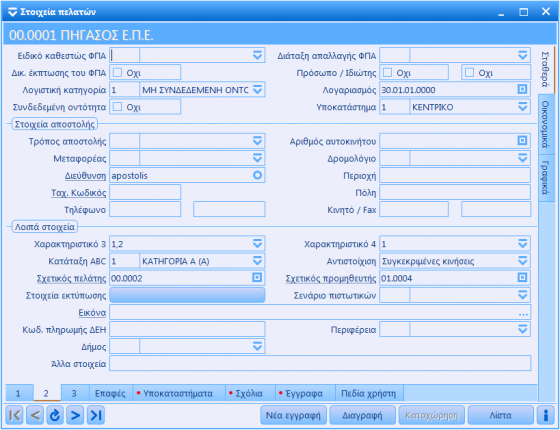
.
◦ Ειδικό καθεστώς ΦΠΑ: Επιλέξτε από τις διαθέσιμες τιμές του σχετικού πίνακα το ειδικό καθεστώς ΦΠΑ που υπάγεται ο πελάτης. Οι τιμές του πίνακα ορίζονται στην εργασία (Πίνακες – Γενικοί – Ειδικά καθεστώτα ΦΠΑ).
◦ Διάταξη απαλλαγής ΦΠΑ: Επιλέξτε από τον σχετικό πίνακα την διάταξη βάση της οποίας ο πελάτης απαλλάσσεται του ΦΠΑ. Οι τιμές του πίνακα ορίζονται στην εργασία (Πίνακες – Γενικοί – Διατάξεις απαλλαγής ΦΠΑ).
◦ Δικ. έκπτωσης του ΦΠΑ: Επιλέξτε το πεδίο για να δηλώσετε πως ο πελάτης σας υπάγεται στην διάταξη του άρθρου 39α του κώδικα ΦΠΑ που αφορά την πώληση ορισμένων ηλεκτρονικών αγαθών (tablet, κινητά τηλέφωνα, laptop, κ.λπ.).
◦ Πρόσωπο / Ιδιώτης: Ενεργοποιήστε το πεδίο «Πρόσωπο» αν ο πελάτης είναι φυσικό πρόσωπο. Η ενεργοποίηση του πεδίου αναφέρεται στη επεξεργασία δεδομένων προσωπικού χαρακτήρα (GDPR).
Αν ενεργοποιηθεί το πεδίο «Ιδιώτης», κατά την καταχώρηση παραστατικού πώλησης η εφαρμογή ανατρέχει στα όρια ποσών που αφορούν στο νόμο Ν.3842/2010 και γίνεται έλεγχος στη συνολική αξία του παραστατικού. Αν αυτή υπερβαίνει το αντίστοιχο ποσό, εμφανίζεται προειδοποιητικό μήνυμα.
◦ Λογιστική κατηγορία: Επιλέξτε από τις διαθέσιμες τιμές του σχετικού πίνακα την λογιστική κατηγορία του πελάτη. Οι τιμές του πίνακα ορίζονται στην εργασία (Πίνακες – Πελάτες – Λογιστικές κατηγορίες).
◦ Λογαριασμός: Εισάγετε το λογαριασμό λογιστικής των πελατών. Το πεδίο συμπληρώνεται αυτόματα αν στο προηγούμενο πεδίο, η λογιστική κατηγορία που επιλέξατε έχει δηλωμένο λογαριασμό πελατών.
◦ Συνδεδεμένη οντότητα: Καθορίστε αν ο πελάτης είναι ή όχι συνδεδεμένη οντότητα. Αν στο πεδίο «Λογιστική κατηγορία» έχετε επιλέξει «Συνδεδεμένη οντότητα» τότε η τιμή του πεδίου μεταβάλλεται σε «ΝΑΙ».
◦ Υποκατάστημα: Συμπληρώστε το πεδίο επιλέγοντας από τις διαθέσιμες τιμές του προτεινόμενου πίνακα το υποκατάστημα της εταιρίας που διαχειρίζεται τον πελάτη. Οι τιμές του πίνακα ορίζονται στην εργασία (Πίνακες – Γενικοί – Υποκαταστήματα).
.
Στοιχεία αποστολής
◦ Τρόπος αποστολής: Συμπληρώστε τον τρόπο αποστολής των ειδών στον πελάτη επιλέγοντας από τις διαθέσιμες τιμές του προτεινόμενου πίνακα. Οι τιμές του πίνακα ορίζονται από την εργασία (Πίνακες – Πωλήσεις – Τρόποι αποστολής πελατών). Η τιμή του πεδίου προτείνεται στις συναλλαγές με τον πελάτη.
◦ Αριθμός αυτοκινήτου: Εισάγετε ή επιλέξτε από την προτεινόμενη λίστα τον αριθμό κυκλοφορίας του αυτοκινήτου που συνδέεται με τις αποστολές στον πελάτη. Η τιμή του πεδίου προτείνεται στις συναλλαγές με τον πελάτη.
◦ Μεταφορέας: Συμπληρώστε το πεδίο επιλέγοντας από τις διαθέσιμες τιμές του προτεινόμενου πίνακα τον μεταφορέα που συνδέεται με τις αποστολές του πελάτη. Ο ορισμός των τιμών γίνεται από την εργασία (Πίνακες – Γενικοί – Μεταφορείς). Η τιμή του πεδίου προτείνεται στις συναλλαγές με τον πελάτη.
◦ Δρομολόγιο: Συμπληρώστε το πεδίο επιλέγοντας από τις διαθέσιμες τιμές του προτεινόμενου πίνακα το δρομολόγιο που συνδέεται με τις αποστολές του πελάτη. Ο ορισμός των τιμών γίνεται από την εργασία (Πίνακες – Πωλήσεις – Δρομολόγια πωλήσεων). Η τιμή του πεδίου προτείνεται στις συναλλαγές με τον πελάτη.
◦ Διεύθυνση: Εισάγετε την διεύθυνση αποστολής εμπορευμάτων του πελάτη. Πατώντας το εικονίδιο (κύκλο) που βρίσκεται στο πεδίο η εφαρμογή σας μεταφέρει στο google maps στην διεύθυνση που εισάγατε.
◦ Περιοχή: Εισάγετε την περιοχή που βρίσκεται η διεύθυνση αποστολής.
◦ Ταχ. Κωδικός: Εισάγετε τον ταχυδρομικό κωδικό της διεύθυνσης αποστολής. Σε περίπτωση που ο κωδικός που εισάγατε είναι λανθασμένος βάση των στοιχείων της αρμόδιας υπηρεσίας, δίπλα στο πεδίο εμφανίζεται το σύμβολο του ερωτηματικού (?).
◦ Πόλη: Εισάγετε την πόλη που βρίσκεται η διεύθυνση αποστολής.
◦ Τηλέφωνο: Συμπληρώστε τον αριθμό των σταθερών τηλεφώνων που συνδέονται με την διεύθυνση αποστολής.
◦ Κινητό/Fax: Συμπληρώστε τον αριθμό του κινητού τηλεφώνου και του fax που συνδέονται με την διεύθυνση αποστολής.
.
Λοιπά στοιχεία
◦ Χαρακτηριστικό 3: Επιλέγετε χαρακτηριστικό/ά του πελάτη επιλέγοντας από τις διαθέσιμες τιμές του σχετικού πίνακα όπως έχουν οριστεί στην εργασία (Πίνακες – Πελάτες –Χαρακτηριστικό 3).
◦ Χαρακτηριστικό 4: Επιλέγετε χαρακτηριστικό/ά του πελάτη επιλέγοντας από τις διαθέσιμες τιμές του σχετικού πίνακα όπως έχουν οριστεί στην εργασία (Πίνακες – Πελάτες –Χαρακτηριστικό 4).
◦ Κατάταξη ABC: Επιλέξτε από τις διαθέσιμες τιμές την κατηγορία ABC που ανήκει ο πελάτης. Ο καθορισμός των τιμών γίνεται στην εργασία (Πίνακες – Πελάτες – Κατηγορίες ABC πελατών). Η τιμή του πεδίου ενημερώνεται από την εργασία «ABC ανάλυση πελατών» επιλέγοντας «Ενημέρωση».
◦ Αντιστοίχιση: Συμπληρώστε το πεδίο επιλέγοντας τον τρόπο αντιστοίχισης (έναντι υπολοίπου ή συγκεκριμένες κινήσεις) των χρεωστικών και πιστωτικών κινήσεων του πελάτη.
◦ Σχετικός πελάτης: Ορίστε τον πελάτη που συνδέεται άμεσα με τον πελάτη. Επιλέγοντας το λεκτικό του πεδίο μπορείτε να ορίσετε βάση ποιου στοιχείου θα γίνει η αναζήτηση του πελάτη.
◦ Σχετικός προμηθευτής: Ορίστε τον προμηθευτή που συνδέεται άμεσα με τον πελάτη. Επιλέγοντας το λεκτικό που πεδίου μπορείτε να ορίσετε βάση ποιου στοιχείου θα γίνει η αναζήτηση του προμηθευτή.
◦ Στοιχεία εκτύπωσης: Επιλέγοντας το πεδίο σας δίνετε η δυνατότητα να ορίσετε λίστα με τις φόρμες ή και τις ετικέτες που θα εκτυπώνονται κατά την καταχώρηση των παραστατικών συναλλαγής με τον πελάτη. Τα στοιχεία εκτύπωση του πελάτη υπερτερούν εκείνα της σειράς παραστατικού. Ο ορισμός των φορμών γίνεται στην εργασία (Οργάνωση – Σχεδιασμοί – Φόρμες εκτύπωσης / Ετικέτες).
◦ Σενάριο πιστωτικών: Εισάγετε το σενάριο πιστωτικών λόγω τζίρου που ισχύει για τον πελάτη επιλέγοντας από τις διαθέσιμες τιμές του σχετικού πίνακα. Ο καθορισμός των τιμών γίνεται στην εργασία (Πίνακες – Πελάτες – Σενάρια πιστωτικών λόγω τζίρου).
◦ Εικόνα: Μπορείτε να εισάγετε οποιαδήποτε εικόνα αφορά τον πελάτη (π.χ. λογότυπο). Επιλέγοντας το υπογραμμισμένο λεκτικό του πεδίου σας δίνεται η δυνατότητα προεπισκόπησης της εικόνας.
◦ Κωδ. Πληρωμής ΔΕΗ: Εισάγετε τον κωδικό πληρωμής του λογαριασμού της ΔΕΗ του κτιρίου, που αφορά η προμήθεια του πετρελαίου θέρμανσης.
◦ Περιφέρεια: Εισάγετε την περιφέρεια του πελάτη. H τιμή του πεδίου προτείνεται στα παραστατικών πώλησης, στις γραμμές των ειδών που αφορούν φυτοφάρμακα.
◦ Δήμος: Εισάγετε τον δήμο του πελάτη. H τιμή του πεδίου προτείνεται στα παραστατικά πώλησης, στις γραμμές των ειδών που αφορούν φυτοφάρμακα.
◦ Άλλα στοιχεία: Στο πεδίο αντιγράφεται ο «Τίτλος» από την εργασία «Ανάκτηση ΑΦΜ».
◦ Εταιρική μορφή: Στο πεδίο αντιγράφεται η «Εταιρική μορφή» από την εργασία «Ανάκτηση ΑΦΜ».
.
Σελίδα «3»
.
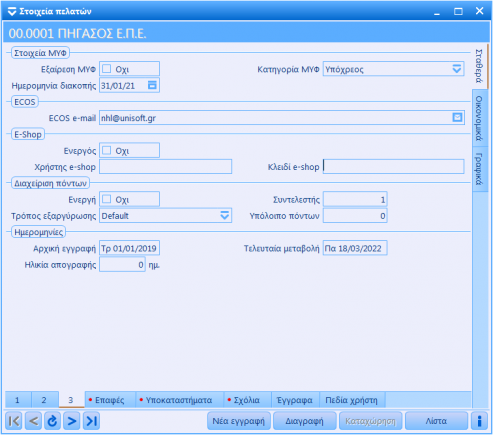
.
Στοιχεία ΜΥΦ
◦ Εξαίρεση ΜΥΦ: Αν ο πελάτης εξαιρείται από τις συγκεντρωτικές καταστάσεις πελατών, επιλέξτε το πεδίο μεταβάλλοντας την τιμή του σε «ΝΑΙ».
◦ Κατηγορία ΜΥΦ: Συμπληρώστε το πεδίο επιλέγοντας από τις διαθέσιμες τιμές (υπόχρεος ή μη υπόχρεος) του σχετικού πίνακα, δηλώνοντας αν ο πελάτες είναι ή δεν είναι υπόχρεος σε υποβολή συγκεντρωτικών καταστάσεων.
◦ Ημερομηνία διακοπής: Συμπληρώστε την ημερομηνία εξαίρεσης του πελάτη από τις συγκεντρωτικές καταστάσεις πελατών.
.
ECOS
◦ ECOS e-mail: Για να σταλεί το e-mail ειδοποίησης στον λήπτη, με το σχετικό link, ώστε να κατεβάσει το παραστατικό που έχει αποσταλεί στο ECOS, θα πρέπει να συμπληρωθεί το πεδίο. Το πεδίο μπορεί να δεχτεί περισσότερα του ενός e-mails, με διαχωριστικό το ερωτηματικό (;).
.
E-Shop
◦ Ενεργός: Από προεπιλογή τη τιμή του πεδίου είναι «Όχι». Αν επιθυμείτε ο πελάτης να έχει το δικαίωμα καταχώρησης παραγγελιών από το e-shop, επιλέξτε το πεδίο μεταβάλλοντας την τιμή του σε «ΝΑΙ».
◦ Χρήστης e-shop: Εισάγετε το ονοματεπώνυμο του χρήστη που συνδέεται με την καταχώρηση παραγγελιών από το e-shop.
◦ Κλειδί e-shop: Εισάγετε τον κωδικό πρόσβασης για την καταχώρηση παραγγελιών στο e-shop.
.
Διαχείριση πόντων
◦ Ενεργή: Σε περίπτωση που ο πελάτης σας συμμετέχει στο σύστημα συγκέντρωσης πόντων επιλέξτε το πεδίο μεταβάλλοντας την τιμή του σε «ΝΑΙ».
◦ Συντελεστής: Συμπληρώστε τον συντελεστή υπολογισμού πόντων του πελάτη.
◦ Τρόπος εξαργύρωσης: Εισάγετε τον τρόπο εξαργύρωσης πόντων που συγκεντρώνει ο πελάτης, επιλέγοντας από τις διαθέσιμες τιμές του σχετικού πίνακα. Η επιλογή «Default» αναφέρεται στον καθορισμό του πεδίου όπως αυτός έχει γίνει στην σχετική παράμετρο στην οργάνωση λειτουργία της εφαρμογής (Οργάνωση – Παράμετροι – Πωλήσεις – Διαχείριση πόντων).
◦ Υπόλοιπο πόντων: Το πεδίο αναφέρεται στο σύνολο των πόντων του πελάτη και ενημερώνεται αυτόματα από σχετικές κινήσεις (παραστατικά αγοράς του πελάτη).
.
Ημερομηνίες
◦ Αρχική εγγραφή: Το πεδίο συμπληρώνεται αυτόματα και αναφέρεται στην ημερομηνία αρχικής καταχώρησης του πελάτη.
◦ Τελευταία μεταβολή: Το πεδίο συμπληρώνεται αυτόματα και αναφέρεται στην τελευταία ημερομηνία μεταβολής των στοιχείων του πελάτη.
◦ Ηλικία απογραφής: Το πεδίο ενημερώνεται αυτόματα από σχετικές κινήσεις και αναφέρεται στην ηλικία απογραφής του πελάτη.
.
Σελίδα «Επαφές»
Για την καταχώρηση των ατόμων επαφής του πελάτη επιλέξτε «Νέα εγγραφή».
.
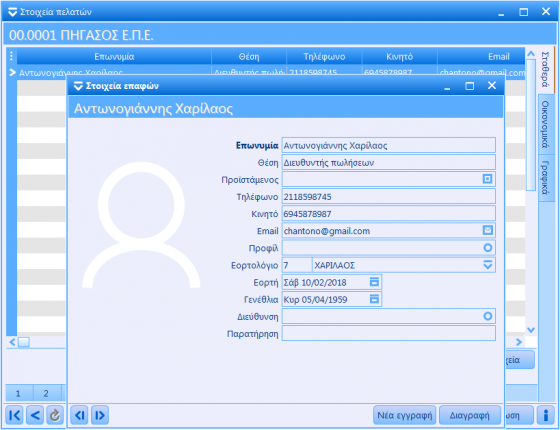
.
◦ Επωνυμία: Εισάγετε το ονοματεπώνυμο του προσώπου.
◦ Θέση: Εισάγετε την θέση του στην εταιρία του πελάτη.
◦ Προϊστάμενος: Εισάγετε, αν υπάρχει, τον προϊστάμενο του προσώπου επιλέγοντας από τις επαφές του πελάτη.
◦ Τηλέφωνο: Εισάγετε τον αριθμό σταθερού τηλεφώνου επικοινωνίας.
◦ Κινητό: Εισάγετε τον αριθμό του κινητού τηλεφώνου επικοινωνίας.
◦ Email: Εισάγετε το email του προσώπου. Μετά την συμπλήρωση του πεδίου πατώντας πάνω στο σύμβολο (φάκελο) που υπάρχει στο πεδίο ανοίγει μήνυμα ηλεκτρονικού ταχυδρομείου με παραλήπτη την ηλεκτρονική διεύθυνση που υπάρχει στο πεδίο.
◦ Προφίλ: Εισάγετε το σύνδεσμο που συνδέεται με το προφίλ του προσώπου σε μέσα κοινωνικής δικτύωσης.
◦ Εορτολόγιο: Εισάγετε το όνομα του προσώπου επιλέγοντας από τις τιμές της σχετικής λίστας.
◦ Εορτή: Το πεδίο συμπληρώνεται αυτόματα με την ημερομηνία της εορτής του ονόματος που εισάγατε στο προηγούμενο πεδίο. Σε περίπτωση που το προηγούμενο πεδίο δεν έχει συμπληρωθεί εισάγετε την ημερομηνία εορτής.
◦ Γενέθλια: Εισάγετε την ημερομηνία γενεθλίων.
◦ Διεύθυνση: Εισάγετε την διεύθυνση του προσώπου. Πατώντας το εικονίδιο (κύκλο) που βρίσκεται στο πεδίο η εφαρμογή σας μεταφέρει στο google maps στην διεύθυνση που εισάγατε.
◦ Παρατήρηση: Εισάγετε οποιαδήποτε περαιτέρω πληροφορία που αφορά το πρόσωπο.
Για την προσθήκη φωτογραφίας του ατόμου επιλέξτε το σχετικό εικονίδιο στα αριστερά και στην συνέχεια εισάγετε το σχετικό αρχείο φωτογραφίας.
.
Σελίδα «Υποκαταστήματα»
Χρησιμοποιήστε την εργασία για να διαχειριστείτε τα υποκαταστήματα του πελάτη. Επιλέξτε «Νέα εγγραφή» για συμπληρώστε τα στοιχεία του υποκαταστήματος.
.
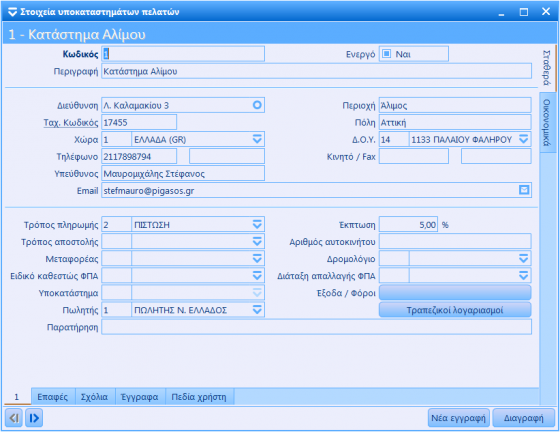
.
Ενότητα «Σταθερά»
Σελίδα 1
◦ Κωδικός: Εισάγετε τον κωδικό του υποκαταστήματος. Η συμπλήρωση του πεδίου είναι υποχρεωτική για την καταχώρηση της εγγραφής.
◦ Ενεργό: Από προεπιλογή το πεδίο είναι ενεργό. Αν επιθυμείτε να δηλώσετε την παύση λειτουργίας του υποκαταστήματος επιλέξτε το πεδίο και μεταβάλλετε την τιμή του σε «Όχι».
◦ Περιγραφή: Εισάγετε την περιγραφή του υποκαταστήματος.
◦ Διεύθυνση: Εισάγετε τη διεύθυνση του υποκαταστήματος. Πατώντας το εικονίδιο (κύκλο) που βρίσκεται στο πεδίο, η εφαρμογή σας μεταφέρει στο google maps στην διεύθυνση που εισάγατε. Επιλέγοντας το λεκτικό του πεδίου εμφανίζονται οι γεωγραφικές συντεταγμένες της διεύθυνσης.
◦ Περιοχή: Εισάγετε την περιοχή που βρίσκεται το υποκατάστημα.
◦ Ταχ. Κωδικός: Εισάγετε τον ταχυδρομικό κωδικό της διεύθυνσης του υποκαταστήματος. Σε περίπτωση που ο κωδικός είναι λανθασμένος βάση των στοιχείων της αρμόδιας υπηρεσίας, δίπλα το πεδίο εμφανίζεται το σύμβολο του ερωτηματικού (?)
◦ Πόλη: Εισάγετε την πόλη που βρίσκεται το υποκατάστημα.
◦ Χώρα: Συμπληρώστε την χώρα που βρίσκεται το υποκατάστημα.
◦ Δ.Ο.Υ: Εισάγετε την Δ.Ο.Υ. που υπάγεται το υποκατάστημα του πελάτη.
◦ Τηλέφωνο: Εισάγετε στα πεδία τους αριθμούς σταθερών τηλεφώνων του υποκαταστήματος.
◦ Κινητό / FAX: Εισάγετε το νούμερο του κινητού τηλεφώνου επικοινωνίας και το φαξ του υποκαταστήματος.
◦ Υπεύθυνος: Εισάγετε το ονοματεπώνυμο του υπευθύνου του υποκαταστήματος.
◦ E-mail: Συμπληρώστε την ηλεκτρονική διεύθυνση επικοινωνίας του υποκαταστήματος. Πατώντας πάνω στο εικονίδιο (φάκελο) που υπάρχει στο πεδίο δημιουργείται μήνυμα ηλεκτρονικού ταχυδρομείου έχοντας παραλήπτη την διεύθυνση που αναφέρεται στο πεδίο.
◦ Τρόπος πληρωμής: Ορίστε τον τρόπο πληρωμής που συνδέεται με το υποκατάστημα επιλέγοντας από τις διαθέσιμες τιμές του σχετικού πίνακα. Οι τιμές του πίνακα ορίζονται στην εργασία (Πίνακες – Πωλήσεις – Τρόποι πληρωμής). Η τιμή του πεδίου θα προτείνεται στις συναλλαγές με το υποκατάστημα.
◦ Έκπτωση (%): Συμπληρώστε το ποσοστό έκπτωσης που συνδέεται με το υποκατάστημα. Η έκπτωση του υποκαταστήματος έχει προτεραιότητα ως προς την έκπτωση του πελάτη. Αν το υποκατάστημα του πελάτη δεν έχει έκπτωση το παραστατικό φέρει την έκπτωση του πελάτη.
◦ Τρόπος αποστολής: Επιλέξτε από τις διαθέσιμες τιμές του σχετικού πίνακα τον τρόπο αποστολής των ειδών στο υποκατάστημα. Οι τιμές του πίνακα ορίζονται από την εργασία (Πίνακες – Πωλήσεις – Τρόποι αποστολής). Η τιμή του πεδίου προτείνεται στις συναλλαγές με το υποκατάστημα.
◦ Αριθμός αυτοκινήτου: Εισάγετε τον αριθμό κυκλοφορίας του αυτοκινήτου που συνδέεται με τις αποστολές στο υποκατάστημα.
◦ Μεταφορέας: Συμπληρώστε το πεδίο επιλέγοντας από τις διαθέσιμες τιμές του προτεινόμενου πίνακα τον μεταφορέα που συνδέεται με τις αποστολές στο υποκατάστημα. Ο ορισμός των τιμών γίνεται από την εργασία (Πίνακες – Γενικοί – Μεταφορείς). Η τιμή του πεδίου προτείνεται στις συναλλαγές με το υποκατάστημα.
◦ Δρομολόγιο: Συμπληρώστε το πεδίο επιλέγοντας από τις διαθέσιμες τιμές του προτεινόμενου πίνακα το δρομολόγιο που συνδέεται με τις αποστολές στο υποκατάστημα. Ο ορισμός των τιμών γίνεται από την εργασία (Πίνακες – Πωλήσεις – Δρομολόγια πωλήσεων). Η τιμή του πεδίου προτείνεται στις συναλλαγές με το υποκατάστημα.
◦ Ειδικό καθεστώς ΦΠΑ: Επιλέξτε από τις διαθέσιμες τιμές του σχετικού πίνακα το ειδικό καθεστώς που υπάγεται το υποκατάστημα. Οι τιμές του πίνακα ορίζονται στην εργασία (Πίνακες – Γενικοί – Ειδικά καθεστώτα ΦΠΑ).
◦ Διάταξη απαλλαγής ΦΠΑ: Επιλέξτε από τον σχετικό πίνακα την διάταξη βάση της οποίας ο πελάτης απαλλάσσεται του ΦΠΑ. Οι τιμές του πίνακα ορίζονται στην εργασία (Πίνακες – Γενικοί – Διατάξεις απαλλαγής ΦΠΑ).
◦ Έσοδα / Φόροι: Καθορίστε τα έξοδα ή τους φόρους που επιβαρύνουν τις συναλλαγές του υποκαταστήματος. Επιλέγοντας το πεδίο προβάλλεται πίνακας στον οποίο καλείστε να συμπληρώσετε για κάθε έξοδο ή φόρο τον συντελεστή επιβάρυνσης και να δηλώσετε αν υπάρχει απαλλαγή. Οι συντελεστές εξόδων χρησιμοποιούνται για τη σύνταξη του τύπου υπολογισμού της επιβάρυνσης. Οι τιμές του πίνακα ορίζονται στην εργασία (Πίνακες – Πωλήσεις – Έξοδα/Φόροι πωλήσεων).
◦ Πωλητής: Συμπληρώστε το πεδίο επιλέγοντας τον πωλητή που είναι αρμόδιος για το υποκατάστημα, επιλέγοντας από τις διαθέσιμες τιμές του προτεινόμενου πίνακα. Οι τιμές του πίνακα έχουν οριστεί στην εργασία (Διαθέσιμοι πόροι – Ανθρώπινοι πόροι – Στοιχεία προσώπων).
◦ Τραπεζικοί λογαριασμοί: Επιλέγοντας το πεδίο ανοίγει πίνακας στον οποίο καλείστε να συμπληρώσετε τα στοιχεία των τραπεζικών λογαριασμών του υποκαταστήματος. Συμπληρώστε για κάθε τραπεζικό λογαριασμό την σχετική τράπεζα και τον αριθμό λογαριασμού (ΙΒΑΝ). Επίσης έχετε την δυνατότητα να εισάγετε και οποιαδήποτε πληροφορία θεωρείτε χρήσιμη για κάθε λογαριασμό.
◦ Παρατήρηση: Συμπληρώστε περαιτέρω πληροφορίες για το υποκατάστημα.
.
Σελίδα «Επαφές»
Η εργασία σας επιτρέπει την καταχώρηση των ατόμων επαφής του υποκαταστήματος του πελάτη. Η διαδικασία που ακολουθείται είναι η ίδια με την καταχώρηση ατόμων επαφής του πελάτη.
.
Σελίδα «Σχόλια»
Εισάγετε οποιαδήποτε πρόσθετη πληροφορία και σημείωση αφορά το υποκατάστημα.
Σελίδα «Έγγραφα»
Εισάγετε τα έγγραφα που συνδέονται με το υποκατάστημα του πελάτη. Μπορείτε να δημιουργήσετε φακέλους, να ανεβάσετε αρχεία, να επεξεργαστείτε το όνομα των φακέλων που δημιουργήσατε, να διαγράψετε κάποιον από τους φακέλους ή τα αρχεία που προσθέσατε, να επιλέξτε τον τρόπο προβολής των φακέλων και των αρχείων και τέλος να μεταβείτε στον υπολογιστή σας. Για κάθε ενέργεια υπάρχει το αντίστοιχο εικονίδιο που θα σας καθοδηγεί.
.
Σελίδα «Πεδία χρήστη»
Χρησιμοποιήστε τα πεδία για την καταχώρηση στοιχείων που αφορούν το υποκατάστημα του πελάτη. Δίνονται πεδία, ελεύθερου κειμένου, αριθμητικά, καταχώρησης ημερομηνίας και πινάκων. Η δημιουργία πινάκων γίνεται από την επιλογή (Πίνακες – Πελάτες – Πίνακες χρήστη).
.
Στις έμμεσες εργασίες [F10] υπάρχει η δυνατότητα να καθοριστούν ειδικές τιμές κατά είδος/υπηρεσία που θα αφορούν το υποκατάστημα.
.
Ενότητα «Οικονομικά»
Σελίδα «1»
Η εργασία παρουσιάζει τα οικονομικά στοιχεία του υποκαταστήματος του πελάτη. Τα στοιχεία αναφέρονται στην τρέχουσα χρήση και αφορούν τις χρεώσεις (απογραφής, χρήσης, προοδευτικά, υπόλοιπο, τελευταία κίνηση, κάλυψη/υπόλοιπο, τζίρος χρήσης, εκκρεμή δελτία) και τις πιστώσεις (απογραφής, χρήσης, προοδευτικά, τελευταία κίνηση, αξία παραγγελιών, υπόλοιπο παραγγελιών, τελευταία παραγγελία). Η ενημέρωση των οικονομικών στοιχείων γίνεται αυτόματα, με την εισαγωγή κάθε κίνησης που αφορά το συγκεκριμένο υποκατάστημα.
Μετά την συμπλήρωση των στοιχείων του υποκαταστήματος επιλέξτε το σύμβολο (x) που υπάρχει στην πάνω δεξιά γωνία του παραθύρου. Η εφαρμογή σας γυρίζει στα σταθερά στοιχεία του πελάτη. Για την καταχώρηση του υποκαταστήματος επιλέξτε την αντίστοιχη επιλογή.
.
Σελίδα «Σχόλια»
Προσθέσετε οποιαδήποτε πρόσθετη πληροφορία και σημείωση αφορά τον πελάτη.
Σελίδα «Έγγραφα»
Εισάγετε τα έγγραφα που συνδέονται με τον πελάτη. Σας παρέχετε η δυνατότητα: να δημιουργήσετε φακέλους, να ανεβάσετε αρχεία, να επεξεργαστείτε το όνομα των φακέλων που δημιουργήσατε, να διαγράψετε κάποιον από τους φακέλους ή τα αρχεία που προσθέσατε, να επιλέξτε τον τρόπο προβολής των φακέλων και των αρχείων και τέλος να μεταβείτε στον υπολογιστή σας. Για κάθε ενέργεια υπάρχει το αντίστοιχο εικονίδιο που θα σας καθοδηγεί.
.
Σελίδα «Πεδία χρήστη»
Χρησιμοποιήστε τα πεδία για την καταχώρηση στοιχείων που αφορούν τον πελάτη. Δίνονται πεδία, ελεύθερου κειμένου, αριθμητικά, καταχώρησης ημερομηνίας και πινάκων. Η δημιουργία πινάκων γίνεται από την επιλογή (Πίνακες – Πελάτες – Πίνακες χρήστη).
.
Ενότητα «Οικονομικά»
Η εργασία σας επιτρέπει την προβολή των οικονομικών στοιχείων του πελάτη. Μπορείτε να προβείτε σε συγκρίσεις των οικονομικών στοιχείων των περιόδων και των χρήσεων καθώς και μεταξύ των πραγματοποιηθέντων και προϋπολογισθέντων μεγεθών. Τέλος προβάλλονται τα στοιχεία των αθροιστών που έχει ορίσει ο χρήστης. Η ενημέρωση των οικονομικών στοιχείων γίνεται αυτόματα, με την εισαγωγή κάθε κίνησης που αφορά το συγκεκριμένο πελάτη.
.
Σελίδα «1»
Για την τρέχουσα χρήση παρουσιάζονται αναλυτικά οι χρεώσεις και πιστώσεις του πελάτη.
.
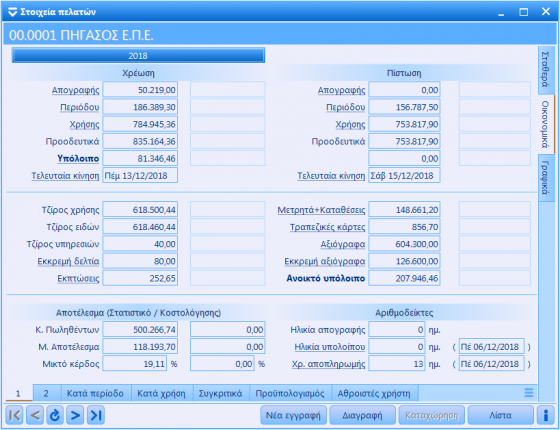
.
Οι αξίες των χρεωστικών και πιστωτικών κινήσεων αφορούν:
◦ το προοδευτικό σύνολο και
Αναφέρεται επίσης η τελευταία ημερομηνία της χρεωστικής και πιστωτικής κίνησης του πελάτη.
.
Στη συνέχεια τα μεγέθη της χρέωσης που παρουσιάζονται αναφέρονται:
◦ στο τζίρο των ειδών και την υπηρεσιών,
◦ στην αξία των εκκρεμών δελτίων αποστολής και
◦ στην αξία των εκπτώσεων.
.
Ενώ τα μεγέθη της πίστωσης αφορούν:
◦ το σύνολο των μετρητών και των καταθέσεων,
◦ την αξία των πιστωτικών καρτών,
◦ τη συνολική αξία των αξιογράφων,
◦ τη αξία των εκκρεμών αξιογράφων και
.
Τα αποτελέσματα που παρουσιάζονται αναφέρονται στο κόστος πωληθέντων, στο μικτό αποτέλεσμα και στο ποσοστό του μικτού κέρδους .
Οι αριθμοδείκτες αφορούν την ηλικία απογραφής και υπολοίπου και τον χρόνο αποπληρωμής. Οι ενημέρωση των τιμών τους γίνεται με την επιλογή του υπογραμμισμένου λεκτικού του πεδίου.
.
Τα υπογραμμισμένα λεκτικά κάποιων πεδίων λειτουργούν σαν υπερσύνδεσμος για την προβολή των κινήσεων που διαμορφώνουν την τιμή τους. Με διπλό κλικ στην επιλεγμένη κίνηση προβάλλετε τα στοιχεία της. Επιλέγοντας το λεκτικό του πεδίου «Υπόλοιπο» παρουσιάζεται ανάλυση με το σύνολο του υπολοίπου ανά μήνα, ενώ το λεκτικό του πεδίου «Εκπτώσεις» εμφανίζεται το ποσοστό των εκπτώσεων.
Οι αξίες δίνονται στο νόμισμα συναλλαγής του πελάτη αλλά και στο κύριο.
.
Σελίδα «2»
Προβάλλονται πληροφορίες σχετικά με τις παραγγελίες, τα αξιόγραφα, την εγγυοδοσία και τους πόντους του πελάτη.
Όλα τα πεδία ενημερώνονται από σχετικές κινήσεις Τα υπογραμμισμένα λεκτικά κάποιων πεδίων λειτουργούν σαν υπερσύνδεσμος για την προβολή των κινήσεων που διαμορφώνουν την τιμή τους. Με διπλό κλικ στην επιλεγμένη κίνηση προβάλλετε τα στοιχεία της. Τα αποτελέσματα των χρεώσεων και των πιστώσεων δίνονται στο νόμισμα συναλλαγής του πελάτη αλλά και στο κύριο.
.

.
Η κατηγοριοποίηση των αξιογράφων που έχουμε εισπράξει γίνεται με την χρήση αριθμοδεικτών.
.
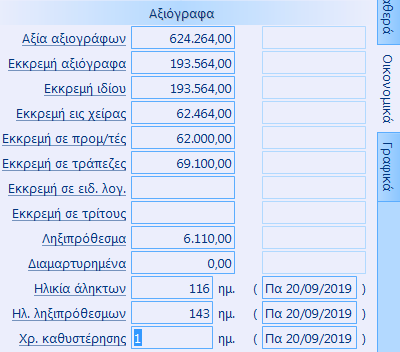
.
Οι αριθμοδείκτες των αξιογράφων είναι οι εξής:
.
• Αξία αξιογράφων: Αναφέρεται στα αξιόγραφα που έχουμε εισπράξει, ανεξαρτήτως της κατάστασης τους (π.χ. εκκρεμή, μεταβιβασμένα, εξοφλημένα κτλ).
.
• Εκκρεμή αξιόγραφα: Αναφέρεται στα αξιόγραφα που είναι εκκρεμή, δηλαδή δεν έχουν εξοφληθεί.
.
• Εκκρεμή ιδίου: Αναφέρεται στα εκκρεμή αξιόγραφα, όπου εκδότης είναι ο πελάτης.
.
• Εκκρεμή εις χείρας: Αναφέρεται στα εκκρεμή αξιόγραφα που έχουμε στην κατοχή μας, δηλαδή δεν έχουν μεταβιβαστεί (π.χ. σε προμηθευτές, τράπεζες κτλ).
.
• Εκκρεμή σε προμηθευτή: Αναφέρεται στα εκκρεμή αξιόγραφα που έχουμε μεταβιβάσει σε προμηθευτές .
.
• Εκκρεμή σε τράπεζες: Αναφέρεται στα εκκρεμή αξιόγραφα που έχουμε μεταβιβάσει σε τράπεζες.
.
• Εκκρεμή σε ειδικό λογαριασμό: Αναφέρεται στα εκκρεμή αξιόγραφα που έχουν μεταβιβαστεί σε λογαριασμό που έχει χαρακτηριστεί ως «ειδικός».
.
• Εκκρεμή σε τρίτο: Αναφέρεται στα εκκρεμή αξιόγραφα που έχουμε μεταβιβάσει σε τρίτο πρόσωπο.
.
• Ληξιπρόθεσμα: Αναφέρεται στα εκκρεμή αξιόγραφα που η ημερομηνία λήξης τους έχει παρέλθει.
.
• Διαμαρτυρημένα: Αναφέρεται στα εκκρεμή αξιόγραφα που έχουν μεταβιβαστεί σε δικηγόρο (επίδικα).
.
• Ηλικία άληκτων: Αναφέρεται στη μέση ηλικία των άληκτων αξιογράφων σε μέρες και υπολογίζεται από τον τύπο:
.
(LVALUE_1 * PENDDAYS_1) + .. + (LVALUE_ν * PENDDAYS_ν),
SUM (LVALUE)
.
όπου LVALUE 1,….LVALUE v, η αξία των άληκτων αξιογράφων και PENDDAYS 1,….PENDDAYS v, οι μέρες μέχρι την ημερομηνία λήξης των αξιογράφων με αφετηρία την τρέχουσα ημερομηνία.
.
• Ηλικία ληξιπρόθεσμων: Αναφέρεται στην μέση ηλικία των ληξιπρόθεσμων αξιογράφων σε μέρες και υπολογίζεται από τον τύπο:
.
(LVALUE_1 * DELAYDAYS_1) + .. + (LVALUE_ν * DELAYDAYS_ν),
SUM (LVALUE)
.
όπου LVALUE 1,….LVALUE v, η αξία των ληξιπρόθεσμων αξιογράφων και DELAYDAYS 1,… DELAYDAYS v, οι μέρες καθυστέρησης από την ημερομηνία λήξης των αξιογράφων μέχρι την τρέχουσα.
.
• Χρ. καθυστέρησης: Αναφέρεται στο μέσο χρόνο καθυστέρησης εξόφλησης των ληξιπρόθεσμων αξιογράφων σε μέρες και υπολογίζεται από τον τύπο:
.
(LVALUE_1 * DELAYDAYS_1) + .. + (LVALUE_ν * DELAYDAYS_ν),
SUM (LVALUE)
.
όπου LVALUE 1,….LVALUE v, η αξία των ληξιπρόθεσμων αξιογράφων και DELAYDAYS 1,… DELAYDAYS v, οι μέρες καθυστέρησης από την ημερομηνία λήξη των αξιογράφων μέχρι την τρέχουσα.
.
Για να εμφανιστούν αξίες στους αριθμοδείκτες «Εκκρεμή σε προμηθευτή» και «Εκκρεμή σε τρίτους», θα πρέπει στο σχεδιασμό κινήσεων αξιογράφων οι κινήσεις που αφορούν μεταβίβαση σε προμηθευτή και τρίτο να έχουν ως κατάσταση αξιογράφου το μεταβιβασμένο και όχι το εξοφλημένο (Οργάνωση > Σχεδιασμοί > Κινήσεων > Κινήσεις αξιογράφων).
.
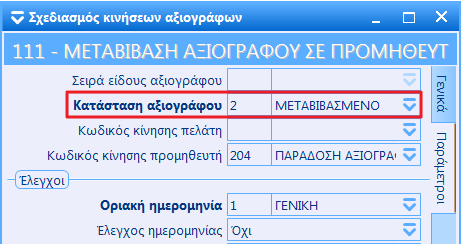
.
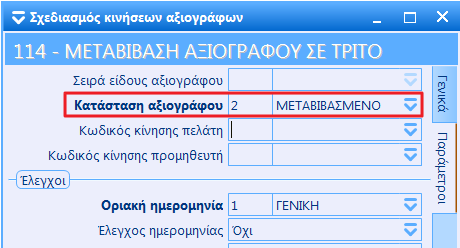
.
Σε αυτή την περίπτωση, για να θεωρηθούν εξοφλημένα τα αξιόγραφα, θα πρέπει στη μαζική δημιουργία κινήσεων αξιογράφων να χρησιμοποιηθεί η κίνηση 153 -Εξόφληση σε προμηθευτή / τρίτο (Χρηματικά διαθέσιμα > Αξιόγραφα > Εργασίες > Μαζική δημιουργία κινήσεων).
.
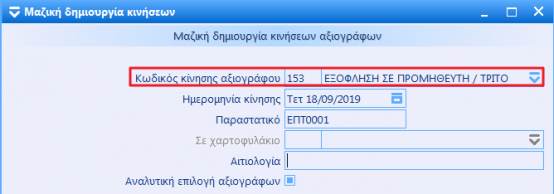
.
Σελίδα «Top»
Η συγκεκριμένη προβολή των οικονομικών στοιχείων του πελάτη αφορά την παρουσίαση των ειδών με τις περισσότερες και λιγότερες πωλήσεις και των υπηρεσιών με τις περισσότερες και λιγότερες παροχές.
.
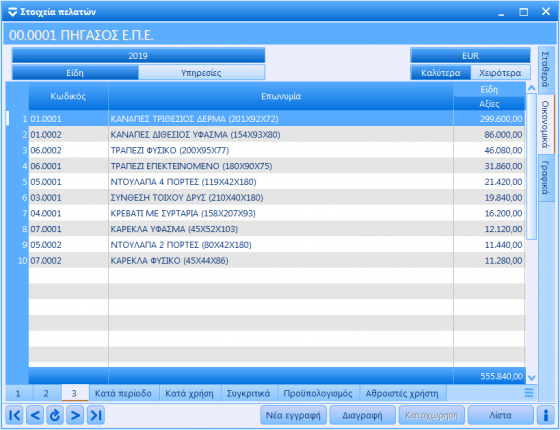
.
Τα κριτήρια που διαμορφώνουν τα δεδομένα του πίνακα είναι η επιλογή των πόρων (είδη ή υπηρεσίες) και η κατηγορία (καλύτερα ή χειρότερα). Οι αξίες δίνονται στο νόμισμα συναλλαγής του πελάτη και στο κύριο. Επιλέγοντας με διπλό κλικ ένα είδος ή μια υπηρεσία εμφανίζονται οι σχετικές κινήσεις. Για να προβάλλεται τα στοιχεία μια κίνησης την επιλέγετε και κάνετε διπλό κλικ.
.
Σελίδα «Κατά περίοδο»
Στην συγκεκριμένη οικονομική εικόνα παρουσιάζονται σε επίπεδο μήνα, για την τρέχουσα χρήση τα στοιχεία των παρακάτω μεγεθών:
◦ λοιπών αξιών (δώρα, εκπτώσεις κτλ)
◦ στατιστικών αποτελεσμάτων και
◦ αποτελεσμάτων κοστολόγησης.
.
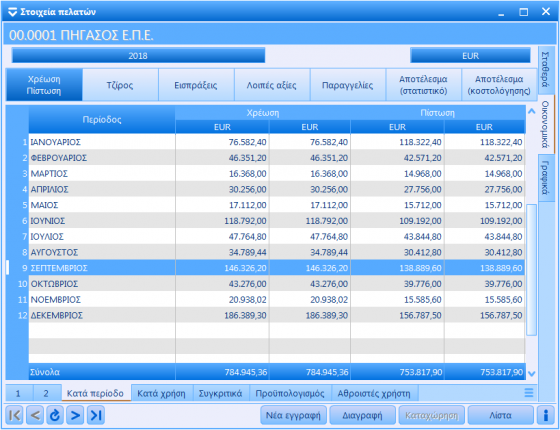
.
Με διπλό κλικ επάνω στην περίοδο που σας ενδιαφέρει, προβάλλεται η καρτέλα των σχετικών κινήσεων του πελάτη. Επιλέξτε την κίνηση που επιθυμείτε με διπλό κλικ για να προβάλλετε τα στοιχεία της κίνησης. Οι αξίες δίνονται στο νόμισμα συναλλαγής του πελάτη αλλά και στο κύριο.
.
Σελίδα «Κατά χρήση»
Ο συγκεκριμένος τρόπος παρουσίασης των οικονομικών στοιχείων εμφανίζει το οικονομικό μέγεθος που θα επιλέξετε από τη σχετική λίστα.
.
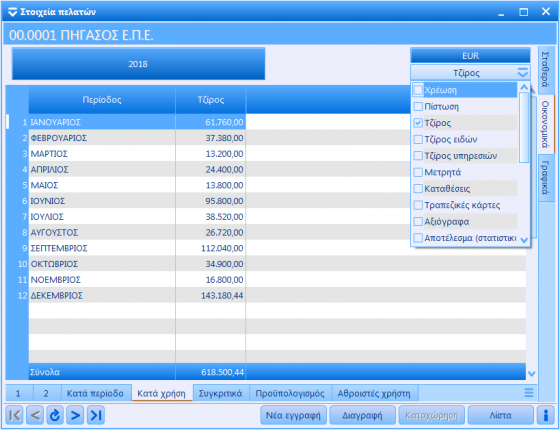
.
Οι επιλογές που παρέχονται αφορούν:
◦ τον τζίρο των υπηρεσιών,
◦ το στατιστικό αποτέλεσμα και
◦ το αποτέλεσμα κοστολόγησης.
Οι αξίες δίνονται στο νόμισμα συναλλαγής του πελάτη αλλά και στο κύριο.
.
Σελίδα «Συγκριτικά»
Στη σελίδα αυτή προβάλλονται τα αποτελέσματα της σύγκρισης των οικονομικών στοιχείων του πελάτη μεταξύ δύο χρήσεων.
.
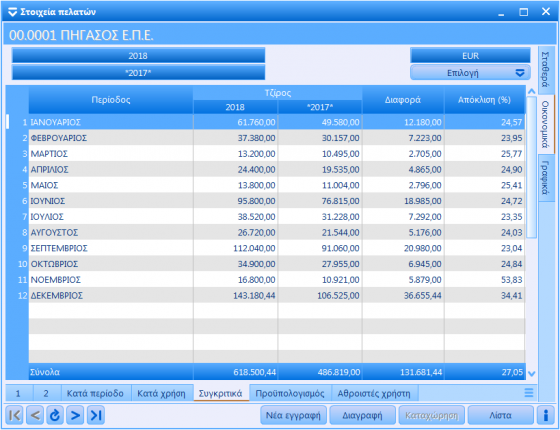
.
Οι στήλες και τα πεδία διαμορφώνονται από τα κριτήρια σύγκρισης που έχετε εφαρμόσει (χρέωση, πίστωση ή τζίρο). Το αποτέλεσμα της σύγκρισης παρουσιάζει την διαφορά και το ποσοστό απόκλισης μεταξύ των χρήσεων. Οι αξίες δίνονται στο νόμισμα συναλλαγής του πελάτη αλλά και το τοπικό.
.
Σελίδα «Προϋπολογισμός»
Η συγκεκριμένη οικονομική παρουσίαση εμφανίζει, ανά περίοδο, τα αποτελέσματα της σύγκρισης μεταξύ προϋπολογισθέντων και πραγματοποιηθέντων μεγεθών.
.
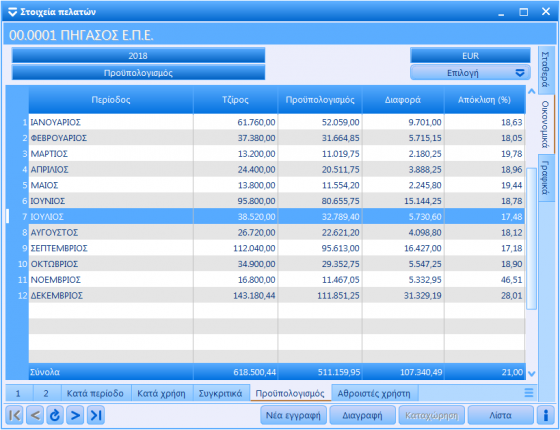
.
Επιλέξτε το κριτήριο σύγκρισης (χρέωση, πίστωση ή τζίρος). Το αποτέλεσμα της σύγκρισης παρουσιάζει την διαφορά και το ποσοστό απόκλισης μεταξύ των μεγεθών. Οι αξίες δίνονται στο νόμισμα συναλλαγής του πελάτη αλλά και στο κύριο.
.
Σελίδα «Αθροιστές χρήστη»
Στην οργάνωση λειτουργίας της εφαρμογής (Οργάνωση – Παράμετροι – Πελάτες) ο χρήστης μπορεί να ορίσει τα στοιχεία του πελάτη που θα διαμορφώσουν τα αποτελέσματα των αθροιστών. Οι αθροιστές παρουσιάζονται σε ομάδες των τεσσάρων. Επιλέξτε ομάδα αθροιστών για την προβολή των σχετικών αποτελεσμάτων.
.
Ενότητα «Γραφικά»
Η εργασία παρουσιάζει την γραφική απεικόνιση των οικονομικών στοιχείων του πελάτη.
.
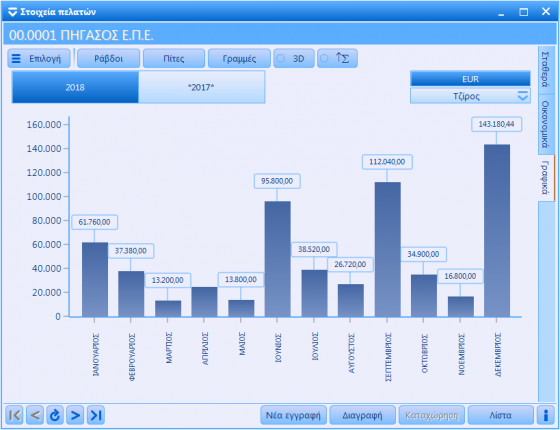
.
Τα κριτήρια που επηρεάζουν την μορφή και τα δεδομένα της γραφικής παράστασης αφορούν:
◦ μεγέθη σύγκρισης (χρήσεις, προϋπολογισθέντα και πραγματοποιηθέντα)
◦ είδος γραφικής παράστασης
◦ κατηγορία οικονομικών αξίων (χρέωση, πίστωση, συνολικός τζίρος, τζίρος ειδών, τζίρος υπηρεσιών, μετρητά, καταθέσεις, τραπεζικές κάρτες, αξιόγραφα).
Επιλέγοντας το εικονίδιο  τα δεδομένα παρουσιάζονται αθροιστικά.
τα δεδομένα παρουσιάζονται αθροιστικά.
Επιλέγοντας [F10] εμφανίζονται οι παρακάτω έμμεσες, βοηθητικές εργασίες των στοιχειών πελατών.
◦ Εκτυπώσεις (Καρτέλα, Στατιστική, Στατιστική κατά είδος, Στατιστική κατά υπηρεσία, Ετικέτες)
◦ Ειδικές τιμές (Τιμές κατά είδος [F4], Στοιχεία κατά είδος, Τιμές κατά υπηρεσία [F5], Στοιχεία κατά υπηρεσία, Αντιγραφή τιμών κατά είδος, Αντιγραφή τιμών κατά υπηρεσία)
◦ Υπολογισμός αριθμοδεικτών
◦ Στοιχεία προηγούμενης χρήσης (αν ο προμηθευτής δεν υπάρχει σε προηγούμενη χρήση)
◦ Στοιχεία προϋπολογισμού
◦ Δημιουργία προϋπολογισμού
◦ Επαναλαμβανόμενη καταχώρηση
.
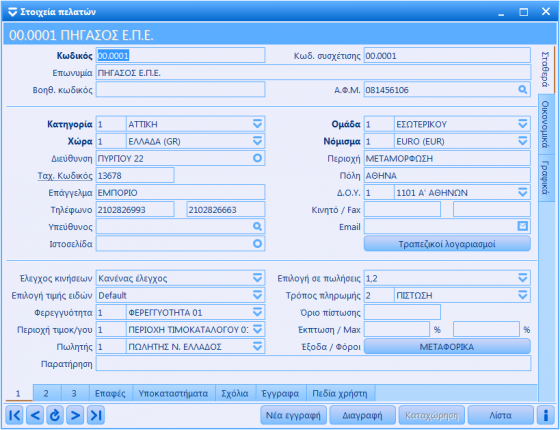
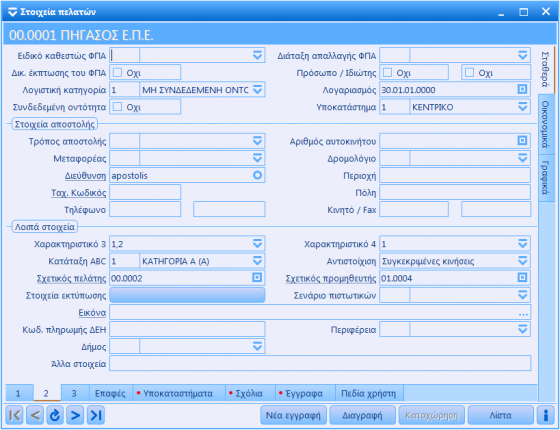
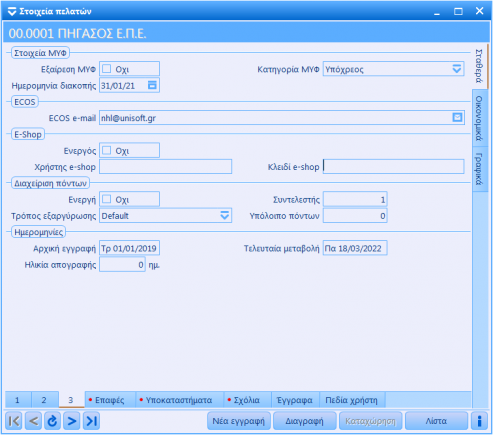
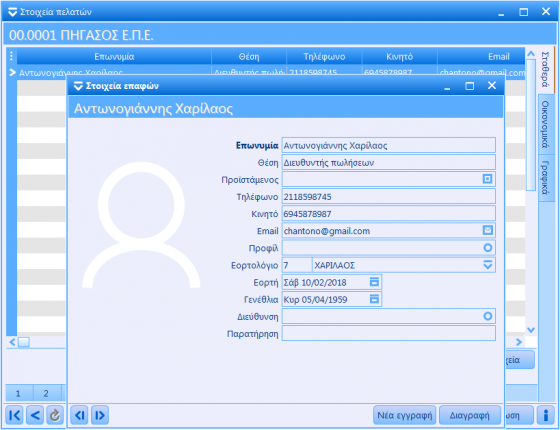
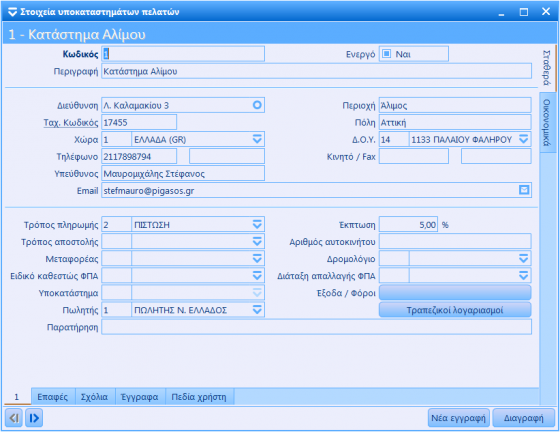
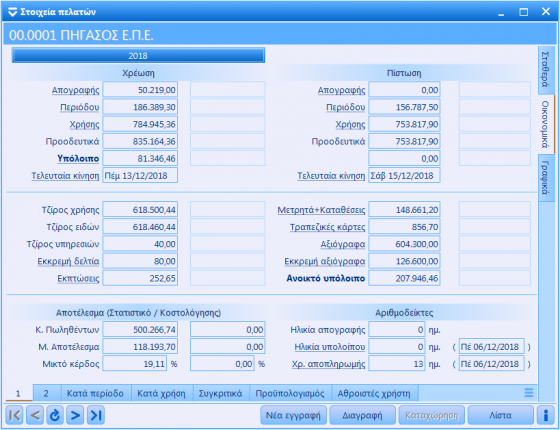

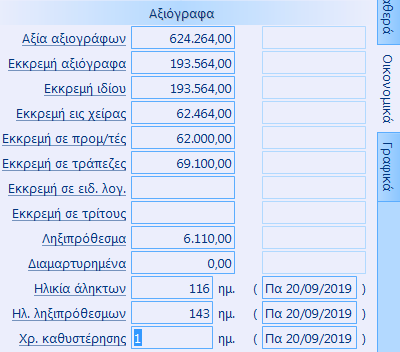
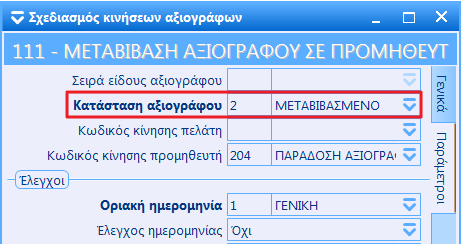
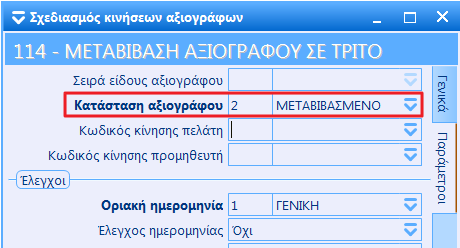
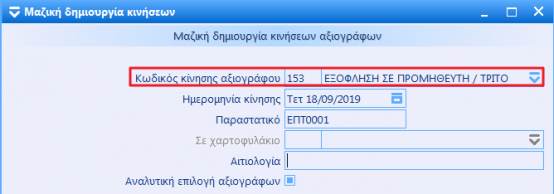
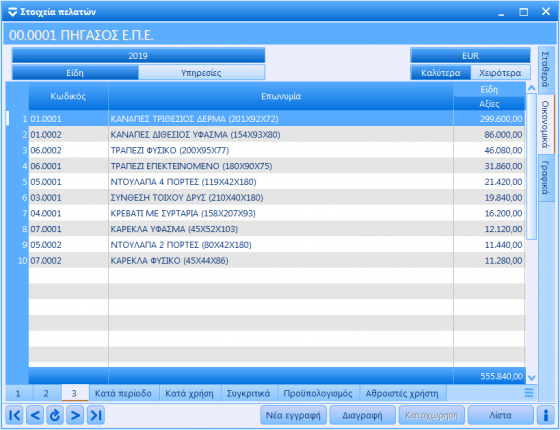
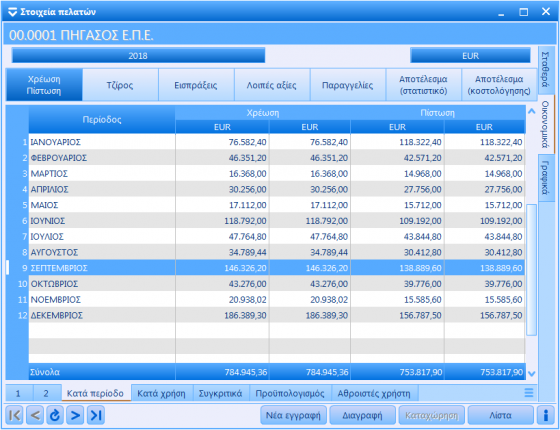
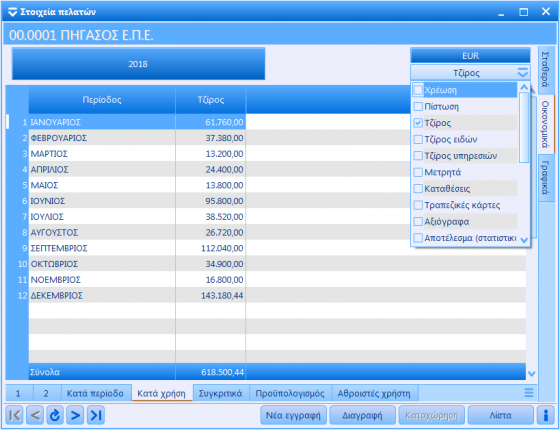
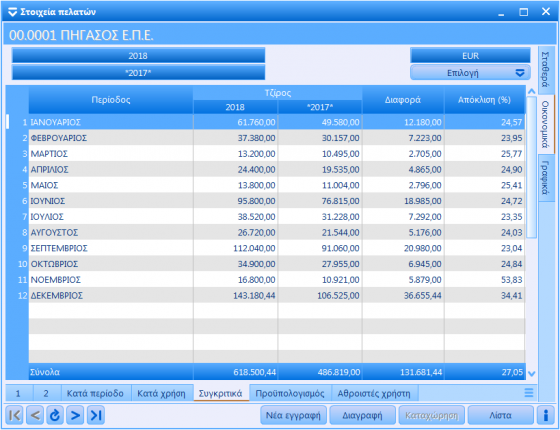
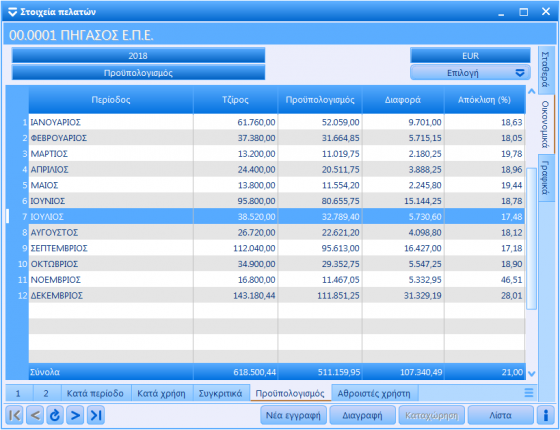
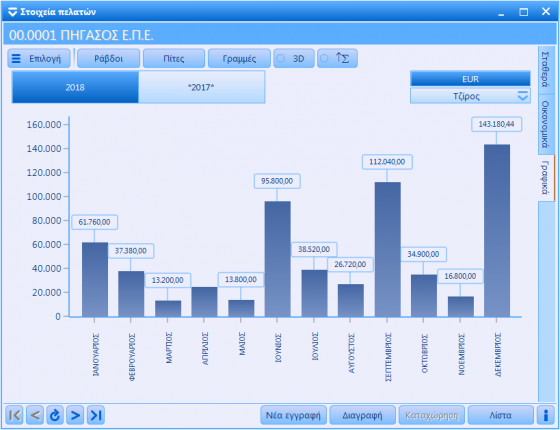
![]() τα δεδομένα παρουσιάζονται αθροιστικά.
τα δεδομένα παρουσιάζονται αθροιστικά.
